
Steuerelemente für die Oberfläche (Finish) in Final Cut Pro für Mac
Verwende die Steuerelemente für „Oberfläche“ (Finish) im Bereich „Material“ im Bereich „3D-Text“ des Informationsfensters „Text“, um den Effekt des Hinzufügens einer Finish-Ebene (wie Emaille, Poliert usw.) zur Oberfläche des 3D-Titels zu erzeugen. Je nach gewählter Option im Einblendmenü „Oberfläche“ stehen unterschiedliche Parametersteuerelemente zur Verfügung.
Oberfläche (Finish): Ein Einblendmenü, mit dem die Finish-Art festgelegt wird: Poliert, Emaille, Gebürstet, Strukturiert oder Eigenes Glanzlicht.
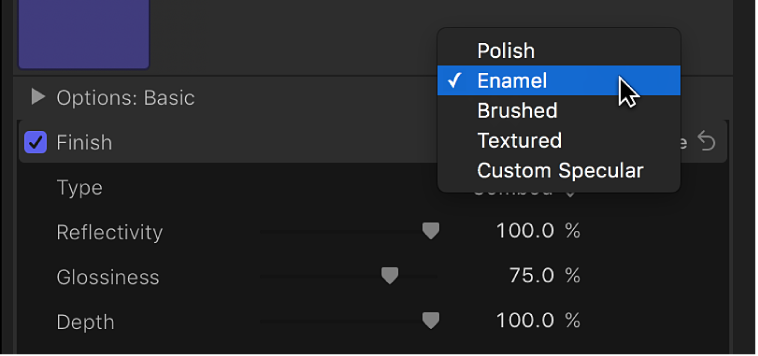
Wenn „Oberfläche“ auf „Poliert“ eingestellt ist
Reflexionsvermögen: Ein Schieberegler, der die Helligkeit der Reflexionen festlegt, die auf der Oberfläche des Objekts auftreten. Dieser Wert kann auf über 100 Prozent eingestellt werden, um einen HDR-Effekt (High Dynamic Range) zu erzielen.
Glanz: Ein Schieberegler, mit dem festgelegt wird, wie schwach oder stark Reflexionen sind. Bei der Einstellung 0 wird eine unscharfe Reflexion erzeugt, bei der Einstellung 100 eine scharfe, spiegelähnliche Reflexion.
Wenn „Oberfläche“ auf „Emaille“ eingestellt ist
Reflexionsvermögen: Ein Schieberegler, der die Helligkeit der Reflexionen festlegt, die auf der Oberfläche des Objekts auftreten. Dieser Wert kann auf über 100 Prozent eingestellt werden, um einen HDR-Effekt (High Dynamic Range) zu erzielen.
Glanz: Ein Schieberegler, mit dem festgelegt wird, wie schwach oder stark Reflexionen sind. Bei der Einstellung 0 wird eine unscharfe Reflexion erzeugt, bei der Einstellung 100 eine scharfe, spiegelähnliche Reflexion.
Auswahlfarbe: Ein Farbsteuerelement, mit dem eine Farbe so eingestellt wird, dass die Lichter, die bei Reflexionen auf der Oberfläche des Textobjekts erscheinen, gefärbt werden.
Hinweis: Die Einstellung „Emaille“ negiert effektiv Unebenheiten auf Ebenen, die sich darunter befinden (ganz so als würde in der realen Welt Emaille zu einer rauen Oberfläche hinzugefügt). Beispiel: Du fügst diese Ebene zu einer Holzebene hinzu. Die Körnungstiefe des Holzes wird dann ignoriert, egal wie hoch du diesen Parameter einstellst.
Wenn „Oberfläche“ auf „Gebürstet“ eingestellt ist
Typ: Ein Einblendmenü, mit dem ein Bürstenmuster ausgewählt wird: „Linear“, „Kreisförmig“ oder „Überlappende Kreise“.
Reflexionsvermögen: Ein Schieberegler, der die Helligkeit der Reflexionen festlegt, die auf der Oberfläche des Objekts auftreten. Dieser Wert kann auf über 100 Prozent eingestellt werden, um einen HDR-Effekt (High Dynamic Range) zu erzielen.
Glanz: Ein Schieberegler, mit dem festgelegt wird, wie schwach oder stark Reflexionen sind. Bei der Einstellung 0 wird eine unscharfe Reflexion erzeugt, bei der Einstellung 100 eine scharfe, spiegelähnliche Reflexion.
Farbtiefe: Mit diesem Schieberegler wird die augenscheinliche Tiefe des Bürstenmusters angepasst.
Invertierte Tiefe: Wenn dieses Markierungsfeld aktiviert wird, werden die Bürstenmuster invertiert. Dadurch entsteht der Eindruck, als wären dunkle Bereiche erhaben und als würden helle Bereich in die Oberfläche einsinken.
Platzierung: Eine Gruppe von Steuerelementen (verfügbar, wenn du auf das Dreiecksymbol klickst), mit denen festgelegt wird, wie das Bürstenmuster auf das Textobjekt angewendet wird. Weitere Informationen findest du unter Steuerelemente für „Platzierung“ in Final Cut Pro für Mac.
Wenn „Oberfläche“ auf „Strukturiert“ eingestellt ist
Typ: Ein Einblendmenü, mit dem eine Struktur ausgewählt wird: Gekämmt, Cracked, Eierschale usw.
Reflexionsvermögen: Ein Schieberegler, der die Helligkeit der Reflexionen festlegt, die auf der Oberfläche des Objekts auftreten. Dieser Wert kann auf über 100 Prozent eingestellt werden, um einen HDR-Effekt (High Dynamic Range) zu erzielen.
Glanz: Ein Schieberegler, mit dem festgelegt wird, wie schwach oder stark Reflexionen sind. Bei der Einstellung 0 wird eine unscharfe Reflexion erzeugt, bei der Einstellung 100 eine scharfe, spiegelähnliche Reflexion.
Farbtiefe: Mit diesem Schieberegler wird die sichtbare Tiefe des Strukturmusters angepasst.
Invertierte Tiefe: Wenn dieses Markierungsfeld aktiviert wird, werden die Strukturmuster invertiert. Dadurch entsteht der Eindruck, als wären dunkle Bereiche erhaben und als würden helle Bereich in die Oberfläche einsinken.
Platzierung: Eine Gruppe von Steuerelementen (verfügbar, wenn du auf das Dreiecksymbol klickst), mit denen festgelegt wird, wie die Struktur auf das Textobjekt angewendet wird. Weitere Informationen findest du unter Steuerelemente für „Platzierung“ in Final Cut Pro für Mac.
Wenn „Oberfläche“ auf „Eigenes Glanzlicht“ eingestellt ist
Intensität: Ein Schieberegler, der das Ausmaß des Lichts anpasst, das in der Oberfläche des Textobjekts reflektiert wird.
Du kannst die Intensität von Lichtern und des Umgebungslichts separat steuern, indem du auf das Dreiecksymbol klickst und die folgenden zwei Schieberegler anpasst:
Beleuchtung: Ein Schieberegler, der das Ausmaß des Lichts anpasst, das von der Oberfläche des Objekts reflektiert wird.
Umgebung: Ein Schieberegler, der das Ausmaß des Umgebungslichts anpasst, das von der Oberfläche des Objekts reflektiert wird.
Weitere Informationen zu diesen Lichtoptionen findest du unter Einführung zu Beleuchtung von 3D-Text in Final Cut Pro für Mac.
Intensität: Bild: Ein für bestimmte Materialvoreinstellungen (z. B. in der Kategorie „Grunge“) standardmäßig aktiviertes Markierungsfeld, das ein integriertes Bild als Intensitätskarte in einer Oberflächenebene „Eigenes Glanzlicht“ verwendet. Eine Intensitätskarte lässt hellere Bereiche des Bilds mehr und dunklere Bereiche weniger Licht reflektieren. Du kannst eine Intensitätskarte verwenden, um einen Muster- oder Wischeffekt auf der Oberfläche des Objekts zu erzeugen, durch den das Reflexionsvermögen des Objekts dynamisch geändert oder eingeschränkt wird.
Hinweis: Die Steuerelemente für die Bildintensität in Final Cut Pro sind nur bei einigen wenigen Materialvoreinstellungen verfügbar. Du kannst ein eigenes Bild als Intensitätskarte in Motion zuweisen, einer von Apple für die Zusammenarbeit mit Final Cut Pro entwickelten App. Weitere Informationen findest du im Motion – Benutzerhandbuch.
Wende eine Voreinstellung auf deinen Titel an und klicke auf das Dreiecksymbol, um folgende Steuerelemente einzublenden:
Weißpegel: Ein Schieberegler, der den Helligkeitspunkt festlegt, über dem Bereiche der Intensitätskarte Reflexionen durchlassen, sodass sie sichtbar sind. Durch Verringern des Weißwerts wird die Intensitätskarte transparenter, was das Reflexionsvermögen reduziert.
Schwarzpegel: Ein Schieberegler, der den Helligkeitspunkt festlegt, unter dem Bereiche der Intensitätskarte Reflexionen nicht mehr durchlassen. Ein höherer Schwarzwert bedeutet, dass ein größerer Teil des Bilds deckend dargestellt wird.
Randmodus: Ein Einblendmenü, mit dem sich festlegen lässt, was geschehen soll, wenn das Bild kleiner ist als das Textobjekt. Wähle eine der folgenden Optionen:
Kein: Das Bild wird einmal angewendet. Bereiche des Textobjekts, die den Bildumfang überschreiten, werden nicht gefüllt.
Wiederholen: Das Bild wird wiederholt angewendet – so oft, wie nötig, um ein Muster zu erzeugen, damit der Bereich gefüllt werden kann, der den Umfang des Originalbilds überschreitet.
Spiegel (Spiegeln): Das Bild wird auf das Textobjekt angewendet. Anschließend wird es erneut in invertierter, umgekehrter Richtung angewendet, damit der Bereich gefüllt werden kann, der den Umfang des Originalbilds überschreitet.
Platzierung: Eine Gruppe von Steuerelementen (verfügbar, wenn du auf das Dreiecksymbol klickst), um festzulegen, wie die Intensitätskarte auf das Textobjekt angewendet wird. Weitere Informationen findest du unter Steuerelemente für „Platzierung“ in Final Cut Pro für Mac.
Glanz: Ein Schieberegler, mit dem festgelegt wird, wie spiegelähnlich das Objekt erscheint. Du kannst diesen Effekt präziser steuern, indem du auf das Dreiecksymbol klickst und zwei zusätzliche Schieberegler anpasst:
Beleuchtung: Ein Schieberegler, mit dem angepasst wird, wie scharf Lichter von der Oberfläche des Textobjekts reflektiert werden. Ein höherer Wert grenzt Reflexionen schärfer ab, während ein niedrigerer Wert verschwommenere Reflexionen erzeugt.
Umgebung: Ein Schieberegler, mit dem angepasst wird, wie scharf das Umgebungslicht von der Oberfläche des Objekts reflektiert wird. Ein höherer Wert macht die Umgebung deutlich erkennbar, während ein niedrigerer Wert eine verschwommenere Reflexion erzeugt.
Weitere Informationen zu diesen Beleuchtungsoptionen findest du unter Einführung zu Beleuchtung von 3D-Text in Final Cut Pro für Mac.
Glanzbild: Ein für bestimmte Materialvoreinstellungen (z. B. in der Kategorie „Grunge“) standardmäßig aktiviertes Markierungsfeld, das ein integriertes Bild als Glanzkarte in einer Oberflächenebene „Eigenes Glanzlicht“ verwendet. Eine Glanzkarte steuert, wie sehr sich das Objekt spiegelähnlich (harte Reflexion) verhält.
Hinweis: Die Steuerelemente für das Glanzbild in Final Cut Pro sind nur bei einigen wenigen Materialvoreinstellungen verfügbar. Du kannst ein eigenes Bild als Glanzkarte in Motion zuweisen, einem von Apple für die Zusammenarbeit mit Final Cut Pro entwickelten Programm. Du kannst ein eigenes Bild als Glanzkarte in Motion zuweisen, einer von Apple für die Zusammenarbeit mit Final Cut Pro entwickelten App. Weitere Informationen findest du im Motion – Benutzerhandbuch.
Wende eine Voreinstellung auf deinen Titel an und klicke auf das Dreiecksymbol, um folgende Steuerelemente einzublenden:
Weißpegel: Ein Schieberegler, der den Helligkeitspunkt festlegt, über dem Bereiche der Glanzkarte eine harte, spiegelähnliche Reflexion der Oberfläche ermöglichen. Ein niedrigerer Weißwert bedeutet, dass ein größerer Teil der Reflexion hart und spiegelähnlich wirkt.
Schwarzpegel: Ein Schieberegler, der den Helligkeitspunkt festlegt, unter dem Bereiche der Glanzkarte Reflexionen des Objekts weich oder verschwommen wirken lassen. Ein höherer Schwarzpegel bedeutet, dass ein größerer Teil der Reflexion verschwommen wirkt.
Randmodus: Ein Einblendmenü, mit dem sich festlegen lässt, was geschehen soll, wenn das Bild kleiner ist als das Textobjekt. Wähle eine der folgenden Optionen:
Kein: Das Bild wird einmal angewendet. Bereiche des Textobjekts, die den Bildumfang überschreiten, werden nicht gefüllt.
Wiederholen: Das Bild wird wiederholt angewendet – so oft, wie nötig, um ein Muster zu erzeugen, damit der Bereich gefüllt werden kann, der den Umfang des Originalbilds überschreitet.
Spiegel (Spiegeln): Das Bild wird auf das Textobjekt angewendet. Anschließend wird es erneut in invertierter, umgekehrter Richtung angewendet, damit der Bereich gefüllt werden kann, der den Umfang des Originalbilds überschreitet.
Platzierung: Eine Gruppe von Steuerelementen (verfügbar, wenn du auf das Dreiecksymbol klickst), um festzulegen, wie die Glanzkarte auf das Textobjekt angewendet wird. Weitere Informationen findest du unter Steuerelemente für „Platzierung“ in Final Cut Pro für Mac.
Glanzlichtfarbe: Ein Einblendmenü, mit dem festgelegt wird, ob die Farbe des Glanzlichts auf der aktuellen Oberfläche oder auf einer deckenden Farbe basiert. Mit diesem Steuerelement kannst du einen Farbton (oder ein Muster) hinzufügen, der die Reflexion so färbt, als wäre das Material aus dem betreffenden Farbton oder Muster erstellt. Wird beispielsweise eine orange Glanzlichtfarbe hinzugefügt, erhalten die Reflexionen eine orangen Farbton, ganz so als sei der 3D-Titel aus Kupfer.
Oberflächenfüllung: Ein Schieberegler (verfügbar, wenn „Glanzlichtfarbe“ auf „Von Oberfläche“ eingestellt ist), um anzupassen, wie stark die Grundfarbe in die Lichter einbezogen wird.
Farbe: Ein Steuerelement (verfügbar, wenn „Glanzlichtfarbe“ auf „Einfarbig“ eingestellt ist), um die Farbe von Reflexion selbst auszuwählen (statt die Farbe der aktuellen Umgebung zu verwenden).
Anisotrop: Ein Markierungsfeld, über das eine Reihe von Steuerelementen aktiviert werden kann, um den eigenen Glanzlichteffekt auf ein bestimmtes Muster oder eine bestimmte Richtung zu beschränken (im Gegensatz zur Standardmethode, bei der der Glanzlichteffekt in viele Richtungen gleichzeitig verteilt wird). So kannst du Glanzlichter verzerren, die durch Beleuchtungsstile und Lichtquellen erzeugt werden. Klicke auf das Dreiecksymbol, um folgende Steuerelemente einzublenden:
Geometrie: Ein Einblendmenü, mit dem festgelegt wird, ob der anisotrope Effekt linear oder zylindrisch ist.
Platzierung: Ein Einblendmenü, mit dem festgelegt wird, ob die Platzierung des anisotropen Effekts als „Unabhängig“ oder „Geteilt“ definiert ist. Weitere Informationen findest du unter Steuerelemente für „Platzierung“ in Final Cut Pro für Mac.
Platzieren auf: Ein Einblendmenü, um zu wählen, ob der anisotrope Effekt auf einzelne Glyphen (Buchstaben) in einem Textobjekt oder auf das gesamte Textobjekt angewendet wird.
Ausrichtung: Drehregler (verfügbar, wenn „Geometrie“ auf „Linear“ eingestellt ist), um die Richtung des linearen anisotropen Glanzlichteffekts festzulegen.
Position: Werteregler (verfügbar, wenn „Geometrie“ auf „Zylindrisch“ gesetzt ist), mit denen die Position festgelegt wird, an der der zylindrische anisotrope Spiegeleffekt zentriert ist.
Schärfe der Lichter: Ein Schieberegler, mit dem die Form des reflektierten Glanzlichts angepasst wird, sodass es enger oder weiter wird.
Hinweis: Weitere Informationen zu den Steuerelementen des anisotropen Effekts findest du im Motion – Benutzerhandbuch.